Mengapa menggunakan XFCE
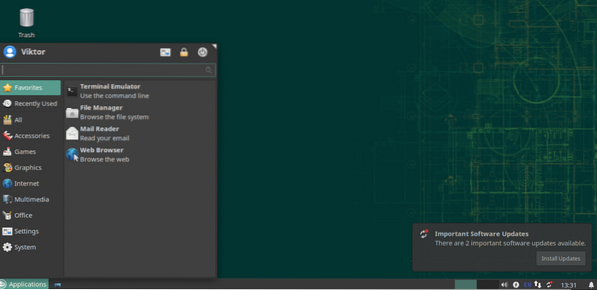
Terdapat banyak sebab yang harus anda pertimbangkan. Sudah tentu, tidak semua itu berlaku untuk semua orang.
XFCE adalah Ringan
XFCE dirancang untuk memiliki jejak memori dan penggunaan CPU yang sangat sedikit. Jika dibandingkan dengan persekitaran desktop moden yang lain seperti KDE Plasma atau GNOME, itu jelas. Oleh itu, XFCE juga lebih disukai jika anda menjalankan Linux pada mesin konfigurasi rendah.
Walaupun XFCE tidak begitu "ringan" jika dibandingkan dengan yang lain seperti LXDE, ia pasti bernilai kerana ciri "moden".
Kesederhanaan XFCE
Walaupun ringan, ia menawarkan semua fungsi yang anda harapkan dari persekitaran desktop moden. Tidak ada kekacauan atau struktur yang rumit untuk dipusingkan. Ia sangat asas tetapi boleh disesuaikan. Penyesuaiannya terdiri daripada unsur-unsur sederhana dengan ciri-ciri sederhana dan bersama-sama, mereka dapat dikemas dengan ciri seperti persekitaran desktop yang lain.
XFCE menerapkan konsep klasik "desktop" dengan sangat sederhana.
Kestabilan XFCE
Desktop XFCE boleh menjadi juara dari segi kestabilan. XFCE mengikuti kitaran pelepasan utama selama 3 tahun dengan kemas kini yang diperlukan.
Dalam pengalaman saya, XFCE tidak pernah terhempas (kecuali saya melakukan sesuatu yang bodoh). Kerana sederhana, ia benar-benar persekitaran desktop yang "bodoh"! Walaupun ada yang tidak betul, anda boleh menetapkan semula keseluruhan desktop dengan cepat ke keadaan lalai.
Memasang XFCE
Dalam kes openSUSE, pemasangan persekitaran desktop paling baik dikendalikan oleh YaST. Lancarkan YaST.
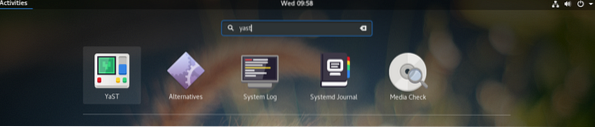
YaST melakukan perubahan tahap sistem dan hanya akar mempunyai kebenaran untuk melakukannya. Masuk ke akar kata laluan untuk mengesahkan tindakan.
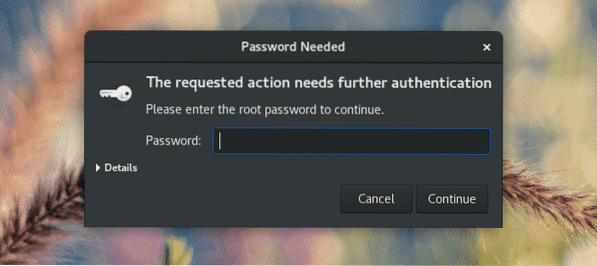
Dari tetingkap utama "Pusat Kawalan YaST", pilih "Pengurusan Perisian".
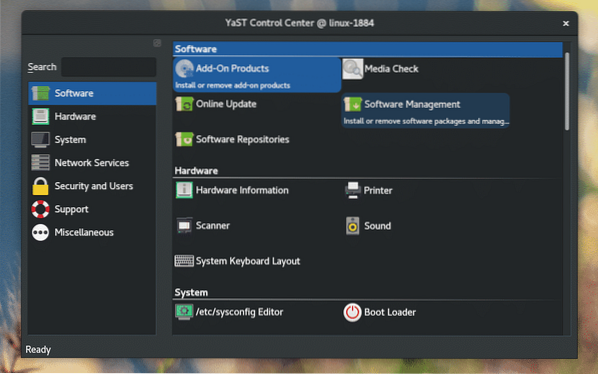
Di sudut kiri atas tetingkap, klik butang drop-down "View" dan pilih "Patterns".
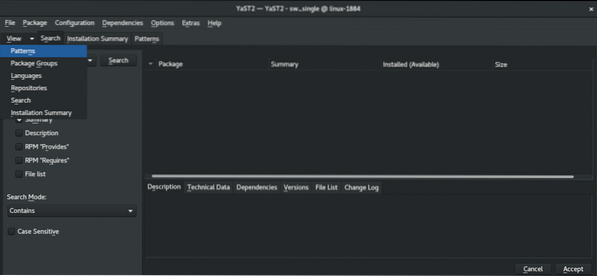
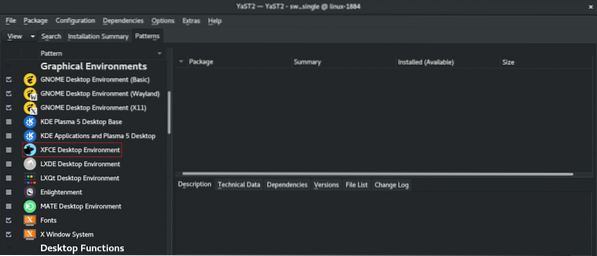
Di panel kiri, anda akan melihat XFCE Desktop Environment. Klik kanan padanya dan pilih "Pasang".
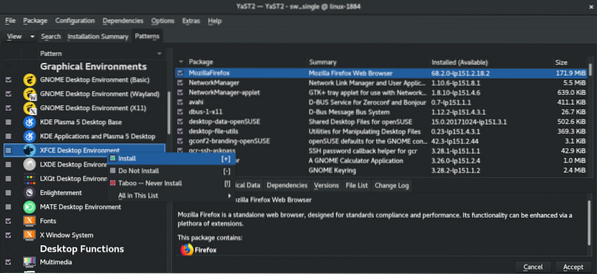
Klik "Terima" dari sudut kanan bawah.
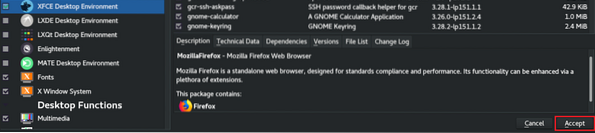
YaST akan membentangkan sedikit tetingkap dengan perubahan yang akan berlaku. Klik "Teruskan" untuk melakukan pemasangan.
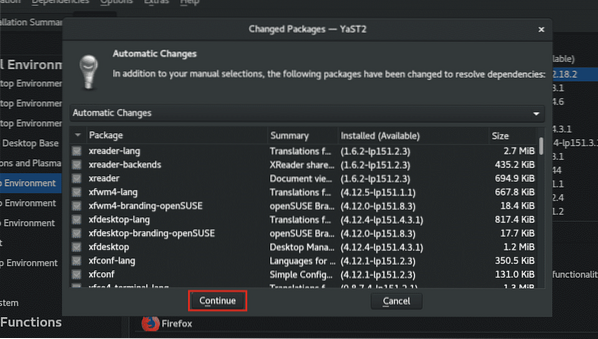
Tunggu sehingga proses muat turun dan pemasangan selesai. Bergantung pada sambungan internet anda, mungkin memerlukan sedikit masa.
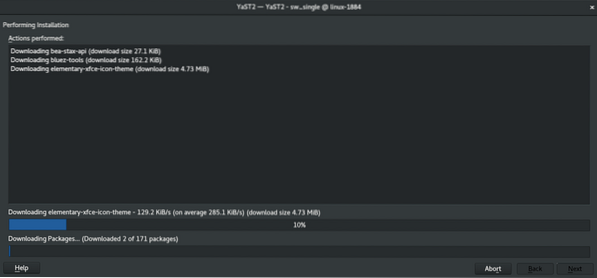
Setelah selesai, laporan pendek akan muncul. Klik "Selesai" untuk menyelesaikan sesi.
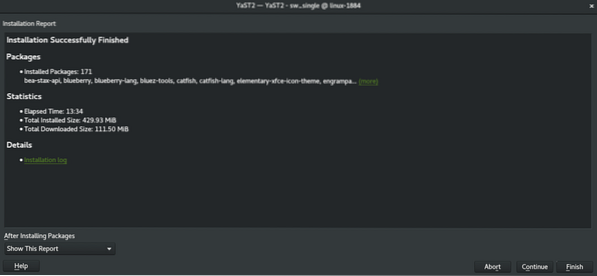
Catatan: Sekiranya anda ingin melakukan beberapa tugas lagi dengan YaST "Pengurusan Perisian", klik "Teruskan". Ini akan meneruskan sesi "Pengurusan Perisian YaST".
Untuk beralih ke XFCE, log keluar dari sesi semasa. Sistem saya sedang menjalankan GNOME, jadi saya mesti log keluar dari sudut kanan atas.
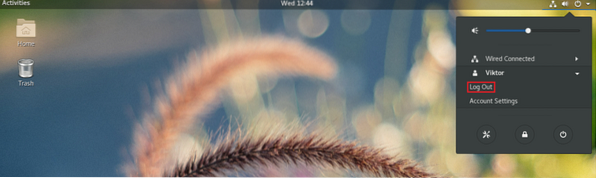
Pada skrin log masuk, klik ikon gear (untuk GNOME). Sekiranya anda menggunakan persekitaran desktop yang lain, saya cadangkan anda membuat kajian sendiri. Kemudian, pilih "Sesi Xfce".
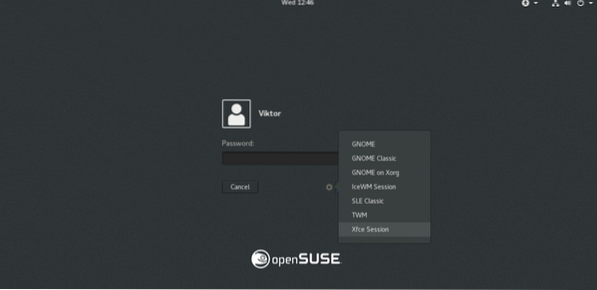
Voila! XFCE adalah persekitaran desktop semasa!
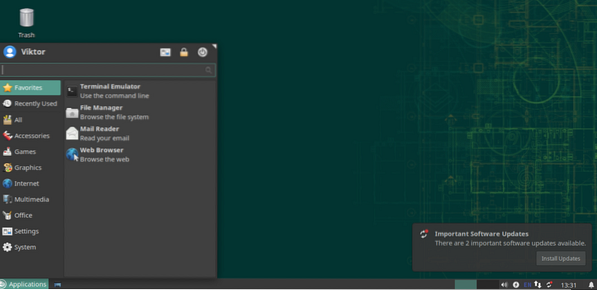
Membakar XFCE
Rupa dan rasa lalai XFCE lebih dari cukup untuk meyakinkan saya untuk terus menggunakannya. Bagaimana dengan anda? Masih tidak yakin? Mungkin kita mesti membakar sedikit!
Berikut adalah beberapa cara untuk menjadikan XFCE lebih menarik dan menyeronokkan.
Latar Belakang XFCE
Mengubah gambar latar dapat meningkatkan pengalaman pengguna secara dramatik. Untuk menukar kertas dinding, klik kanan pada ruang kosong di layar dan pilih "Desktop Settings".
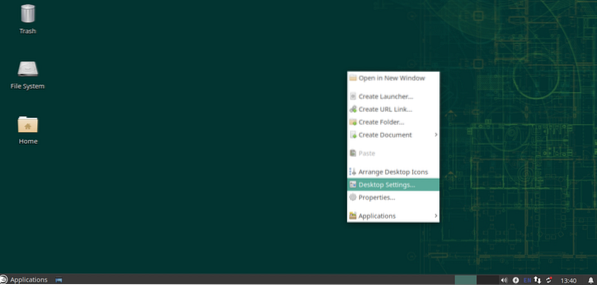
Sekarang, ubah latar belakang menjadi kegemaran anda. Seperti yang kita lihat di sini, XFCE, secara lalai, tidak menyediakan banyak kertas dinding. Internet adalah tempat yang bagus untuk mengetahui kertas dinding kegemaran anda.
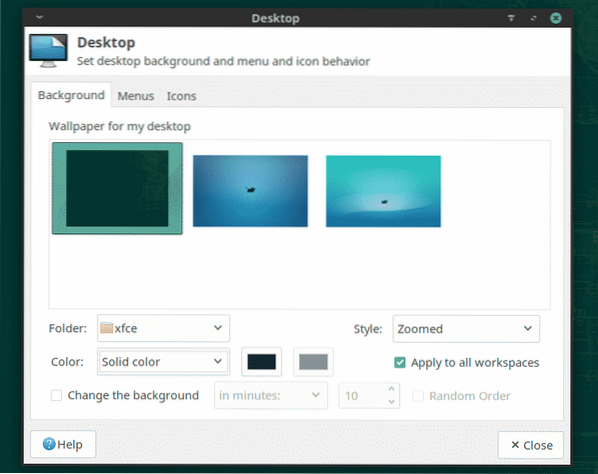
Untuk menetapkan gambar sebagai wallpaper, buka pengurus file, penyemak imbas untuk gambar sasaran anda, pilih dan klik kanan dan pilih "Tetapkan sebagai kertas dinding".
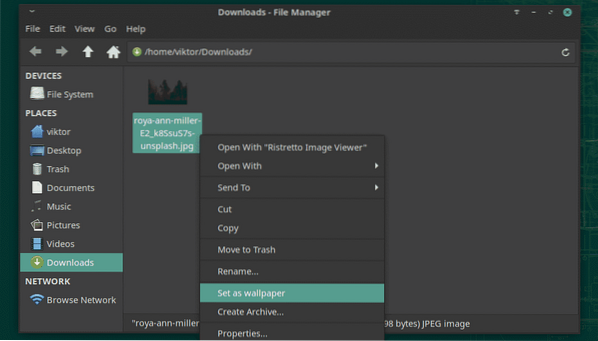

Tema XFCE
XFCE menyokong tema berasaskan GTK. Dengan menggunakan ciri ini, anda dapat memberikan rasa yang hebat kepada XFCE. Walau bagaimanapun, mari kita mencuba tema XFCE lalai terlebih dahulu.
Dari menu, klik ikon "Semua Tetapan".
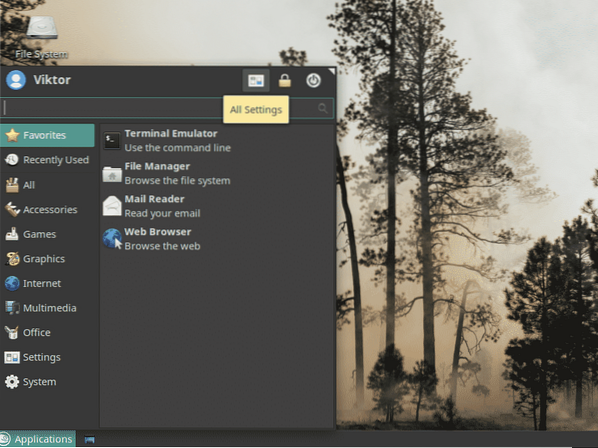
Klik "Rupa" dari tetingkap.
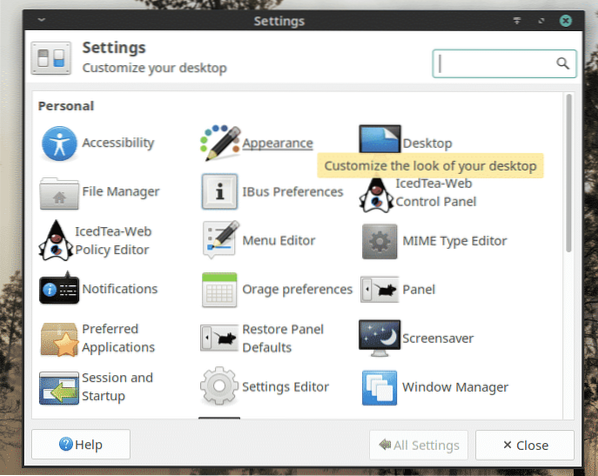
Cuba pelbagai gaya, ikon, fon, dan tetapan lain.
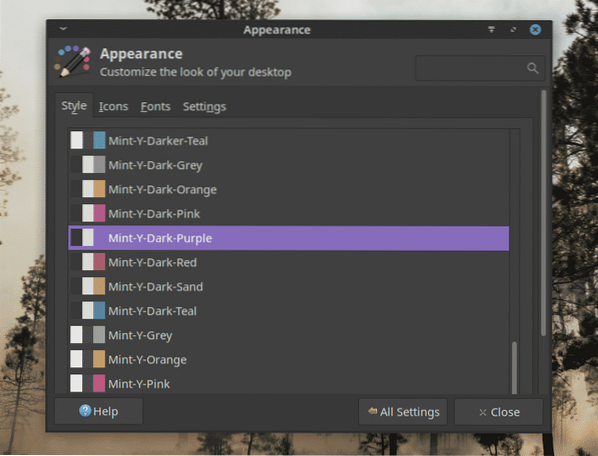
Pemikiran terakhir
XFCE adalah desktop yang pantas, ringan, dan elegan secara keseluruhan. Tidak kira tahap kepakaran anda, XFCE pasti sesuai dengan keinginan anda. Ia hanya "berfungsi". Itulah sebabnya ia menarik bagi pengguna.
Cubalah XFCE sahaja. Sekiranya anda tidak menyukainya, anda boleh menukar kembali ke desktop kegemaran anda dengan satu klik.
Nikmati!
 Phenquestions
Phenquestions


